Behöver du snabbt dela filer mellan två Windows 10-datorer? Vill du inte använda program från tredje part eller tjänster för lagring av moln för att överföra filer mellan Windows 10-datorer? I den här guiden kommer vi att se hur du använder den inbyggda närliggande delen i Windows 10 för att dela filer mellan datorer.
Närliggande delning är en av de många funktioner som introducerades med Windows 10 april 2018 Update (version 1803). Med funktionen kan du dela filer mellan två datorer som kör Windows 10 version 1803 eller senare. Det är ungefär som AirDrop-funktionen som finns på Apple-enheter.

Funktionen Närliggande delning är till hjälp för att dela filer med närliggande enheter via Wi-Fi eller Bluetooth.
Det är värt att notera att funktionen Närliggande delning inte använder din internetbandbredd. Faktum är att datorn inte behöver anslutas till ett Wi-Fi-nätverk för att använda den här funktionen (den använder Bluetooth när båda datorerna är i samma nätverk), men vi rekommenderar att du ansluter båda dina datorer till samma Wi- Fi-nätverk för snabbare filöverföringshastighet.
Det verkar inte finnas någon storleksgräns för filer eftersom vi kunde dela en 700 MB-fil utan några problem. För posten tog det cirka 4 minuter att överföra 700 MB-filen.
Krav 1: Båda datorerna måste ha Bluetooth 4.0 (se hur du kontrollerar Bluetooth-versionen i Windows 10) eller senare med Lågt energisupport (se Handbok för närliggande delning i närheten).
Krav 2: Datorer måste köra version 1803 eller senare versioner av Windows 10 för att skicka eller ta emot filer. Uppgradera till Windows 10 version 1803 om du har en tidigare version.
Krav 3: Datorer måste vara i Bluetooth-serien. Vanligtvis upptäcks datorer i samma rum lätt av Bluetooth.
Fyll i nedanstående anvisningar för att dela filer mellan Windows 10-datorer med funktionen Närliggande delning.
VIKTIGT: Om du upplever problem när du delar filer, se vår närliggande del som inte fungerar i Windows 10-artikeln för att lösa problemet.
Överför filer mellan Windows 10-datorer med funktionen Närliggande delning
Steg 1: Det första steget är att se till att dina datorer kör 1803 eller senare version av Windows 10. För att kontrollera det, skriv Winver.exe i sökfältet Start / Aktivitetsfält och tryck sedan på Enter-tangenten.
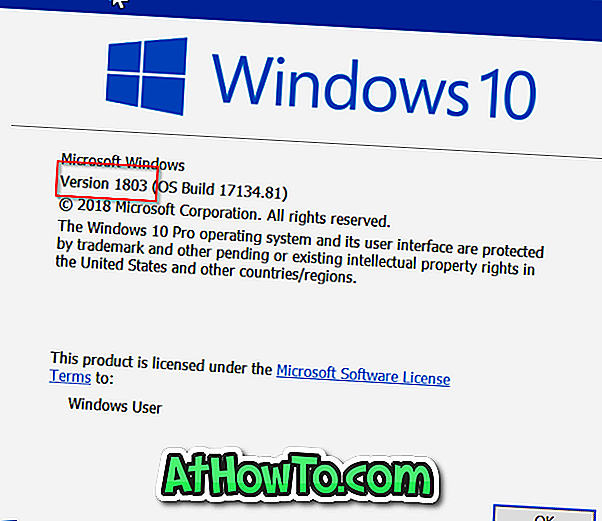
Steg 2: Vi rekommenderar att du ansluter båda datorerna till samma Wi-Fi-nätverk för snabbare fildelning (det använder inte din internetbandbredd). När datorer inte finns på samma Wi-Fi-nätverk använder funktionen Närliggande del automatiskt Bluetooth för att dela filer. Som du säkert vet är Bluetooth-fildelning generellt långsammare än Wi-Fi.
Steg 3: På båda datorerna (den du delar av och den du delar med), navigera till Inställningar app> System > Delade upplevelser .
Aktivera alternativet Närliggande delning för att aktivera funktionen Närliggande del på din dator. Gör detsamma på destinationens dator.
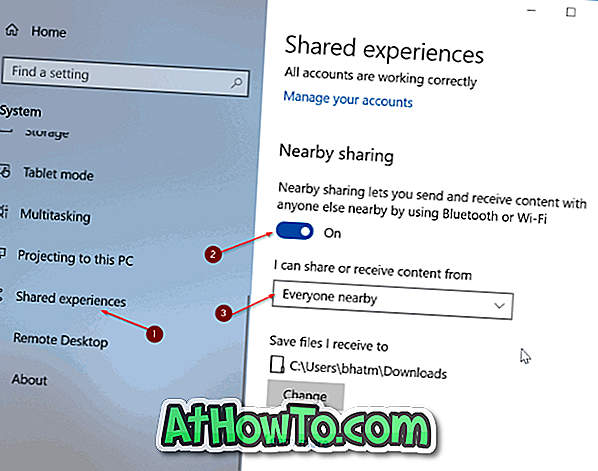
Välj Alla i närheten från " Jag kan dela eller ta emot innehåll från " listrutan om du vill dela eller ta emot filer från datorer som inte hör till dig.
Steg 4: Högerklicka på filen som du vill överföra och klicka sedan på Dela alternativ för att avslöja Share flyout.
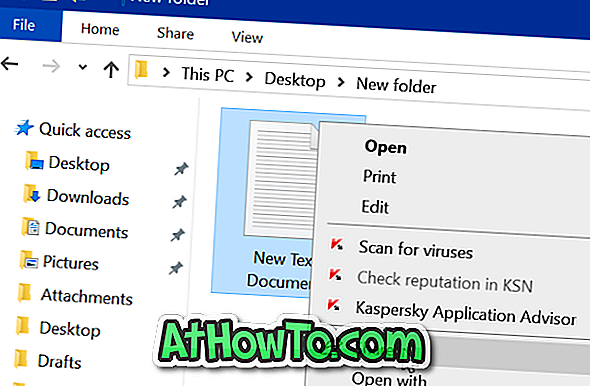
Steg 5: Windows 10 börjar nu leta efter närliggande enheter. Din andra dator (destinationsdator) ska nu visas i listan. Klicka på datorn för att börja överföra filen.

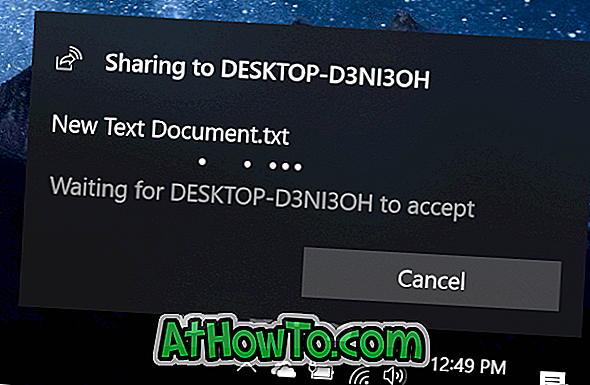
Steg 6: På din destinationsdator kommer du att se en skrivbordsmeddelelse med Spara och öppna, spara och neka alternativ. Klicka på Spara eller Spara och Öppna för att spara filen.

Observera att anmälan kan försvinna efter några sekunder. Om du inte hittar meddelandet på skrivbordet klickar du på ikonen Action Center på aktivitetsfältet för att se meddelandet.
Alla mottagna filer sparas som standard i mappen Downloads. Du kan ändra det genom att navigera till Inställningar > System > Delade upplevelser och sedan klicka på Ändra- knappen under Spara filer som jag mottar till avsnittet.














